Cómo transferir la carpeta de actualización de Windows 10 a otro disco

- 2856
- 653
- Samuel Méndez
Algunas configuraciones de computadoras tienen un disco de sistema muy pequeño con la propiedad "obstrucción". Si hay un segundo disco, puede tener sentido transferir parte de los datos. Por ejemplo, puede mover un archivo de swing, archivos temporales y carpeta, donde se descargan actualizaciones de Windows 10.
En estas instrucciones: sobre cómo transferir la carpeta de actualización para que las actualizaciones de Windows 10 cargadas automáticamente no cuesten en el disco del sistema y algunos matices adicionales que pueden ser útiles. Tenga en cuenta: si tiene el único y suficientemente voluminoso disco duro o SSD, dividido en varias secciones, y la sección del sistema resultó ser insuficiente, más racional y simple aumentará el disco C.
Transferencia de carpetas de actualizaciones a otro disco o sección
Las actualizaciones de Windows 10 se cargan en la carpeta C: \ Windows \ SoftwareDistribution (con la excepción de "actualizaciones de los componentes" que los usuarios reciben una vez cada seis meses). Esta carpeta contiene ambas descargas de la descarga de la descarga y los archivos de servicio adicionales.

Si lo desea, Windows puede asegurarse de que las actualizaciones recibidas a través del Centro de actualizaciones de Windows 10 se carguen en otra carpeta de disco. El procedimiento será el siguiente.
- Cree una carpeta en el disco que necesita y con el nombre correcto donde las actualizaciones de Windows no recomendarán usar Cyrillic y GAPS. El disco debe tener un sistema de archivos NTFS.
- Iniciar la línea de comando en nombre del administrador. Puede hacer esto, comenzando a escribir la "línea de comando" en la búsqueda en la barra de tareas, haciendo clic en el mouse por el resultado encontrado y seleccionando el "Comenzando en nombre del administrador" (en la última versión del sistema operativo, puede No sea sin el menú contextual, pero simplemente haciendo clic en el elemento deseado en el elemento deseado, la parte correcta de los resultados de búsqueda).
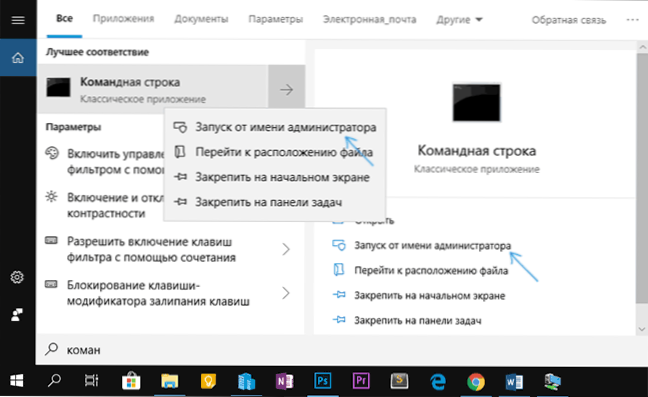
- Ingrese en la línea de comando Net stop wuauserv Y haga clic en Entrar. Debe recibir un mensaje de que el servicio de actualización de Windows se ha detenido correctamente. Si ve que no fue posible detener el servicio, aparentemente, está ocupado con las actualizaciones en este momento: puede esperar o recargar la computadora y apagar temporalmente Internet. No cierre la línea de comando.
- Ir a la carpeta C: \ Windows Y cambiar el nombre de la carpeta Distribución de software V Distribución de software.VIEJO (O algo más).
- Ingrese el comando en la línea de comando (en este comando d: \ Newfolder: la ruta al nuevo guardado de actualización)
Mklink /J C: \ Windows \ SoftwareDistribution D: \ Newfolder
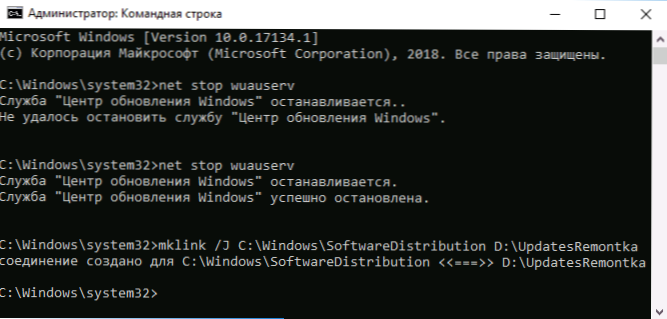
- Ingrese el comando Inicio neto wuauserv
Después de la ejecución exitosa de todos los comandos, el proceso de transferencia se completa y las actualizaciones deben descargarse a la nueva carpeta en el nuevo disco, y solo habrá un "enlace" en una nueva carpeta en el disco C, que no toma hacer de hecho.
Sin embargo, antes de eliminar la carpeta anterior, recomiendo verificar la descarga e instalación de actualizaciones en los parámetros - actualizaciones y seguridad - Windows Update Center - Verifique la disponibilidad de actualizaciones.
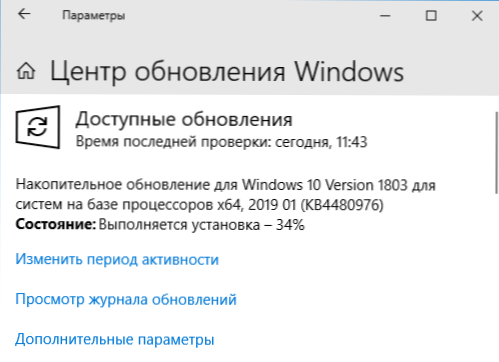
Y después de que esté convencido de que las actualizaciones se descargan e instalan, puede eliminar Distribución de software.VIEJO de C: \ Windows\, ya que ya no es necesario.
información adicional
Sin embargo, todas las actualizaciones anteriores para las actualizaciones "ordinarias" de Windows 10, si estamos hablando de actualizar a la nueva versión (actualizar los componentes), las cosas son las siguientes:
- De la misma manera de transferir carpetas donde se descargan actualizaciones de los componentes.
- En versiones recientes de Windows 10, al actualizar la actualización utilizando el "Asistente de actualización" del sitio web de Microsoft, una pequeña cantidad de espacio en la sección del sistema y la presencia de un disco separado, el archivo ESD, que se carga automáticamente en la carpeta Windows10Upgrade en un disco separado. El lugar en el disco del sistema también se gasta debajo de los archivos de la nueva versión del sistema operativo, pero en menor medida.
- Carpeta de Windows.Antiguo cuando la actualización también se creará precisamente en la sección del sistema (ver. Cómo eliminar la carpeta de Windows.VIEJO).
- Después de realizar la actualización de la nueva versión, todas las acciones que se realizaron en la primera parte de las instrucciones deberán repetirse, ya que las actualizaciones comenzarán a cargarse nuevamente en la sección del sistema del disco.
Espero que el material haya sido útil. Por si acaso, otra instrucción que en el contexto en cuestión puede ser útil: cómo limpiar el disco C.
- « Cómo transferir un archivo de bombeo a otro disco o SSD
- Bloqueo de entrada sensorial en Samsung Galaxy ¿qué es y cómo eliminar »

